Garmin Approach S6 Handleiding
Lees hieronder de 📖 handleiding in het Nederlandse voor Garmin Approach S6 (6 pagina's) in de categorie Diversen. Deze handleiding was nuttig voor 79 personen en werd door 2 gebruikers gemiddeld met 4.5 sterren beoordeeld
Pagina 1/6

Approach® S6 gebruikershandleiding
WAARSCHUWING
Lees de gids Belangrijke veiligheids- en productinformatie in de
verpakking voor productwaarschuwingen en andere belangrijke
informatie.
Knoppen
ÀSelecteer om de schermverlichting in te schakelen.
Houd ingedrukt om het toestel in of uit te schakelen.
ÁSelecteer om een shot te meten (Een shot meten).
Houd ingedrukt om de meting opnieuw in te stellen.
ÂSelecteer om het menu voor het huidige scherm te openen.
ÃSelecteer om uw score voor de hole in te voeren (Score
bijhouden).
Houd ingedrukt om een lijst met de scores voor alle holes weer
te geven.
ÄSelecteer om CourseView te gebruiken (CourseView
gebruiken).
ÅSelecteer om terug te keren naar het vorige scherm.
Het toestel inschakelen
Het toestel is bij aankoop gedeeltelijk opgeladen. U moet het
toestel mogelijk opladen voordat u gaat golfen (Het toestel
opladen).
OPMERKING: De datum en tijd worden automatisch ingesteld
wanneer u naar buiten gaat en het toestel satellieten vindt.
1Houd ingedrukt en volg de instructies op het scherm.
2Selecteer Ronde starten.
3Wacht terwijl het toestel satellieten zoekt.
Het toestel ontgrendelen
Als u het toestel een tijdje niet gebruikt, schakelt het over naar
de horlogemodus en wordt het scherm vergrendeld. Het toestel
geeft dan wel de datum en tijd weer, maar maakt geen gebruik
van GPS.
Selecteer een willekeurige knop (behalve ) om het toestel
te ontgrendelen.
Statuspictogrammen
Batterijniveau
GPS-status
Alarm
Status Bluetooth® technologie
Het toestel opladen
WAARSCHUWING
Dit toestel bevat een lithium-ionbatterij. Lees de gids Belangrijke
veiligheids- en productinformatie in de verpakking voor
productwaarschuwingen en andere belangrijke informatie.
KENNISGEVING
Om roestvorming te voorkomen, dient u alle contactpunten en
de directe omgeving ervan af te drogen voordat u het toestel
oplaadt of aansluit op een computer.
1Sluit de USB-kabel aan op een USB-poort van de computer.
2Breng de contactpunten aan de achterzijde van het toestel
op één lijn met de oplaadcontacten en druk de lader À aan
tot deze vastklikt.
3Laad het toestel volledig op.
Golfen
Voordat u kunt gaan golfen, moet het toestel satellietsignalen
ontvangen. Dit kan 30–60 seconden duren.
1Selecteer > Ronde starten.
2Selecteer een baan in de lijst met nabije golfbanen.
3Tik op het scherm om door de gegevensschermen voor elke
hole te bladeren.
TIP: U kunt selecteren om terug te keren naar het vorige
scherm.
•À geeft de hole-informatie weer (Hole-informatie).
•Á geeft de layup- en dogleg-informatie weer (Layup- en
dogleg-afstanden en opgeslagen locaties weergeven).
•Â geeft de functie PinPointer weer (Gebruik van
PinPointer).
•Ã geeft de tijd van de dag weer.
Het toestel schakelt automatisch over naar de volgende hole
wanneer u daar naartoe gaat.
Augustus 2014 Gedrukt in Taiwan 190-01703-35_0B
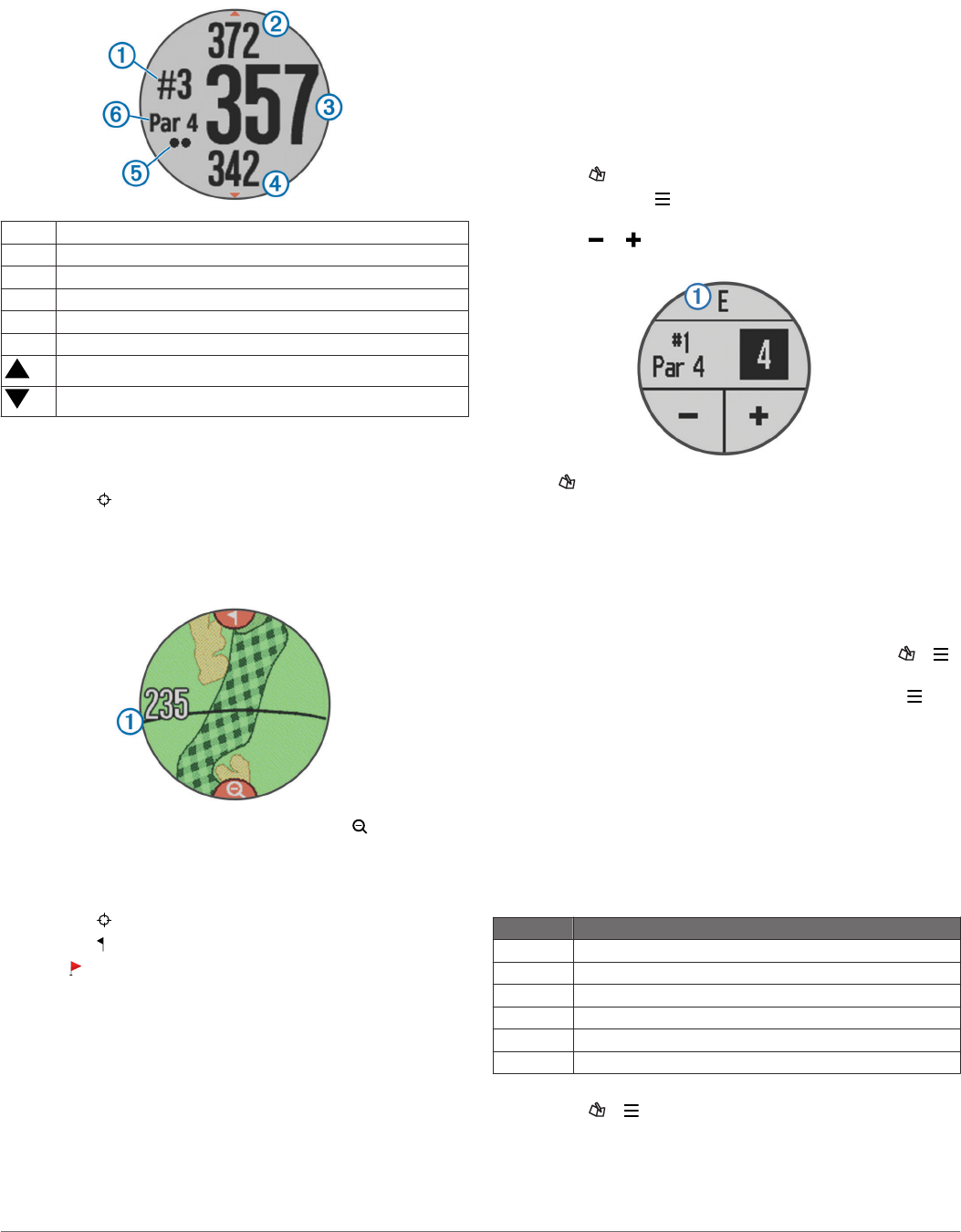
Hole-informatie
Standaard berekent het toestel de afstand tot het begin, midden
en einde van de green. Als u de locatie van de pin weet, kunt u
die nauwkeuriger instellen met behulp van de green-weergave
(De green weergeven).
ÀNummer van huidige hole
ÁAfstand tot het einde van de green
ÂAfstand tot het midden van de green
ÃAfstand tot het begin van de green
ÄHandicap-slagen (optioneel)
ÅPar voor de hole
Volgende hole
Vorige hole
CourseView gebruiken
Tijdens een game kunt u de baan in meer detail bekijken en
elke locatie en afstand op de baankaart weergeven.
1Selecteer .
2Raak met uw vinger een locatie op het scherm aan of sleep
met uw vinger naar die locatie.
De afstandsboog À geeft de afstand tot de nieuwe locatie
weer.
3Als u meer van de hole wilt zien, selecteert u .
De green weergeven
Tijdens een game kunt u de green in meer detail bekijken en de
pinlocatie verplaatsen.
1Selecteer .
2Selecteer boven aan het scherm.
3Sleep om de pinlocatie te verplaatsen.
De afstanden op het hole-informatiescherm worden
bijgewerkt met de nieuwe pinlocatie. De pinlocatie wordt
alleen opgeslagen voor de huidige ronde.
Gebruik van PinPointer
De functie PinPointer is een kompas dat de richting aangeeft
wanneer u de green niet kunt zien. Met deze functie kunt u de
richting van een shot plannen, zelfs als u tussen bomen of
struiken of in een diepe zandbunker staat.
OPMERKING: Gebruik de functie PinPointer niet terwijl u in een
golfkar zit. Interferentie van de golfkar kan de nauwkeurigheid
van het kompas beïnvloeden.
Tik op het scherm totdat het kompasscherm verschijnt.
De pijl wijst naar de pinlocatie.
Layup- en dogleg-afstanden en opgeslagen locaties
weergeven
U kunt een lijst met layup- en dogleg-afstanden weergeven voor
par 4 en 5 holes. Opgeslagen locaties verschijnen ook in deze
lijst.
Tik op het scherm totdat de layup- en dogleg-informatie
wordt weergegeven.
OPMERKING: Afstanden en locaties worden uit de lijst
verwijderd wanneer u deze passeert.
Score bijhouden
1Selecteer .
2Selecteer zo nodig om de score-instellingen te
configureren of de par voor de hole te wijzigen.
3Selecteer of om de score in te stellen.
Uw totale score À wordt bijgewerkt.
4Houd ingedrukt om een lijst met de scores voor alle holes
weer te geven.
5Selecteer zo nodig een hole om de score voor die hole te
wijzigen.
De scoringsmethode instellen
U kunt de methode wijzigen die het toestel gebruikt om de score
bij te houden.
1Selecteer een optie:
• Als u momenteel een ronde speelt, selecteer dan >
> Scoren instellen.
• Als u momenteel geen ronde speelt, selecteer dan >
Stel in > Scoring.
2Selecteer een scoringsmethode.
Stableford-scoring
Wanneer u de Stableford-scoringsmethode selecteert (De
scoringsmethode instellen), worden punten toegekend op basis
van het aantal slagen ten opzichte van par. Aan het einde van
een ronde wint de hoogste score. Het toestel kent punten toe
zoals gespecificeerd door de United States Golf Association.
OPMERKING: De scorekaart voor een game met Stableford-
score toont punten in plaats van slagen.
Punten Gespeelde slagen ten opzichte van par
0 2 of meer boven
1 1 boven
2 Par
3 1 onder
4 2 onder
5 3 onder
Handicapscores inschakelen
1Selecteer > > Scoren instellen > Handicapscore.
2Selecteer een optie:
• Selecteer Lokale handicap als u het aantal slagen wilt
instellen dat wordt afgetrokken van de totale score van de
speler.
2

Het aantal handicap-slagen wordt op het hole-
informatiescherm weergegeven als stippen. Op het
scorekaartscherm wordt voor elke hole de op uw
handicap afgestemde score weergegeven.
• Selecteer Index\Slope als u de handicapindex van de
speler en de slope rating van de baan wilt invoeren om de
baanhandicap voor de speler te berekenen.
Een locatie opslaan
Tijdens het spelen van een ronde kunt u maximaal vijf locaties
op elke hole opslaan. Een locatie opslaan is handig om
voorwerpen of obstakels te registreren die niet op de kaart
worden weergegeven. U kunt de afstand tot deze locaties
bekijken op het layup- en dogleg-scherm (Layup- en dogleg-
afstanden en opgeslagen locaties weergeven).
1Ga naar de locatie die u wilt opslaan.
OPMERKING: U kunt geen locatie opslaan die ver bij de
momenteel geselecteerde hole vandaan ligt.
2Selecteer > Locatie opslaan.
3Selecteer een label voor de locatie.
Een shot meten
1Sla de bal en kijk waar deze landt.
2Selecteer .
3Loop rechtstreeks naar de bal.
De afstand wordt automatisch opnieuw ingesteld wanneer u
naar de volgende hole gaat.
4U kunt op elk moment ingedrukt houden om de afstand
opnieuw in te stellen.
De afstandteller gebruiker
U kunt de afstandteller gebruiken om de afgelegde afstand en
tijd vast te leggen. De afstandteller start en stopt automatisch
wanneer u een ronde start of stop, maar u kunt de teller ook
handmatig starten en stoppen.
1Selecteer > Kilometerteller om de afstandteller weer te
geven of te starten.
2Selecteer een optie:
• Selecteer > Schakel uit om de afstandteller te
stoppen.
• Selecteer > Herstel om de afstand en tijd weer op nul
in te stellen.
Training
SwingStrength™
De functie SwingStrength schat hoe hard u uw club zwaait door
de versnelling en de hoeksnelheid te meten en deze te
vergelijken met een bekende, normale swing. De SwingStrength
waarde geeft een percentage aan van uw "hardste swing” die
wordt bepaald door een kalibratieproces.
SwingStrength instellen
Voordat u de functie SwingStrength kunt kalibreren, moet u het
toestel dragen om uw leidende pols om te zorgen dat de
SwingStrength kalibratie correct is. Rechtshandige golfers
moeten het toestel om hun linkerpols dragen.
De typen clubs zijn onderverdeeld in drie groepen: Houten,
lange ijzers en korte ijzers. Een lang ijzer is een ijzer 6 of lager.
Een kort ijzer is een ijzer 7 of hoger.
TIP: Uw SwingStrength niveaus kunnen na verloop van tijd
veranderen. Wanneer u denkt dat het ingestelde SwingStrength
niveau niet meer juist is, kunt u de kalibratie opnieuw uitvoeren.
1Voer bij wijze van warming-up een paar oefenslagen uit.
2Selecteer > SwingStrength.
3Selecteer een type club.
4Voer een normale, volledige swing uit.
5Selecteer een optie:
• Selecteer als u een goede swing wilt opslaan.
• Selecteer als u een slechte swing wilt verwijderen en
het opnieuw wilt proberen.
6Herhaal de stappen 3-5 voor elk type club.
Uw swing analyseren met SwingStrength
U kunt de functie SwingStrength gebruiken tijdens oefenen of
het spelen van een ronde. U kunt de functie bijvoorbeeld
gebruiken als u op de driving range uw slag oefent om de
consistentie van uw normale, volledige swing te verbeteren. U
kunt de functie ook gebruiken om een niet-volledige swing te
oefenen. U kunt bijvoorbeeld met een ijzer 9 een 50% swing
oefenen om te zien welk effect dat heeft op de afstand. Als u
tijdens een ronde die afstand dan nodig hebt, kunt u de functie
SwingStrength inschakelen en op 50% een paar oefenslagen
maken, voordat u uw slag definitief uitvoert.
TIP: De functie SwingStrength werkt het best als u de bal goed
raakt.
1Selecteer > SwingStrength.
2Selecteer een club.
3Voer een swing uit.
Van club veranderen
1Selecteer in het scherm SwingStrength > Wijzig club.
2Selecteer een club.
3Als de club nog niet is gekalibreerd, kunt u dit nu doen
(SwingStrength instellen).
TempoTraining
De functie TempoTraining helpt u bij het ontwikkelen van een
meer consistente swing. Het toestel meet en toont de tijd van
uw backswing en uw downswing. Op het toestel wordt ook het
tempo van uw swing weergegeven. Het swingtempo is de tijd
van de backswing gedeeld door de tijd van de downswing,
uitgedrukt in een verhoudingsgetal. Een verhouding van 3 tot 1
(ofwel 3,0) is het ideale swingtempo op basis van studies van
professionele golfers.
Het ideale swingtempo
U kunt het ideale 3.0 tempo bereiken door de timing van uw
backswing en downswing te variëren, bijvoorbeeld 0,7 sec./0,23
sec. of 1,2 sec./0,4 sec. Elke golfer heeft een uniek swingtempo
op basis van vaardigheid en ervaring. Garmin® beschikt over
zes verschillende timingen.
Het toestel geeft met drie geluidssignalen die continu worden
herhaald het juiste tempo aan. Het eerste signaal geeft aan
wanneer u uw backswing moet uitvoeren. Het tweede signaal
geeft aan wanneer u uw downswing moet uitvoeren. Het derde
signaal geeft aan wanneer u de bal moet slaan.
Het toestel geeft ook een grafiek weer die aangeeft of uw
backswing of downswing te snel of te langzaam was, of precies
goed bij de geselecteerde timing.
ÀTimingkeuzes (verhouding backswing-/downswing-tijd)
ÁBackswing-tijd
ÂDownswing-tijd
ÃUw tempo
3
Product specificaties
| Merk: | Garmin |
| Categorie: | Diversen |
| Model: | Approach S6 |
| Gewicht: | 46.6 g |
| Breedte: | 45 mm |
| Diepte: | 14.2 mm |
| Bluetooth: | Ja |
| Resolutie: | 180 x 180 Pixels |
| Touchscreen: | Ja |
| GPS: | Ja |
| Markt positionering: | Sporthorloge |
| Waterdicht: | Ja |
| Veiligheidsfunties: | Waterbestendig |
| Dikte: | 45 mm |
| Levensduur batterij: | 10 uur |
| Wifi: | Nee |
| Batterijtechnologie: | Lithium-Ion (Li-Ion) |
Heb je hulp nodig?
Als je hulp nodig hebt met Garmin Approach S6 stel dan hieronder een vraag en andere gebruikers zullen je antwoorden
Handleiding Diversen Garmin

16 Augustus 2022

16 Augustus 2022

16 Augustus 2022

9 Maart 2022

16 Augustus 2022

17 Augustus 2022

16 Augustus 2022

16 Augustus 2022

15 Augustus 2022

7 Maart 2022
Handleiding Diversen
- Diversen Bosch
- Diversen Philips
- Diversen Sony
- Diversen Casio
- Diversen Panasonic
- Diversen Nikon
- Diversen Epson
- Diversen Huawei
- Diversen AEG
- Diversen Canon
- Diversen Ford
- Diversen Fysic
- Diversen Grundig
- Diversen Gigaset
- Diversen Inventum
- Diversen JBL
- Diversen Miele
- Diversen Motorola
- Diversen Olympus
- Diversen Quigg
- Diversen Quintezz
- Diversen Siemens
- Diversen Tefal
- Diversen UPC
- Diversen Yamaha
- Diversen Abilia
- Diversen Absaar
- Diversen Abtronic
- Diversen Abus
- Diversen Acco
- Diversen ACME
- Diversen Adler
- Diversen AdvanSea
- Diversen AED
- Diversen AEE
- Diversen Aidapt
- Diversen Ailoria
- Diversen AIM Sportline
- Diversen Air Marine
- Diversen Al-ko
- Diversen Alcoscan
- Diversen Alden
- Diversen Alecto
- Diversen Amec
- Diversen Amewi
- Diversen Amplicom
- Diversen Amplicomms
- Diversen Anssems
- Diversen Aqua Technix
- Diversen Arex
- Diversen Argo
- Diversen Arizona
- Diversen Aspire
- Diversen Astralpool
- Diversen Audiovox
- Diversen Ausbrenner
- Diversen Autel
- Diversen Autoboss
- Diversen Autocom
- Diversen AutoLink
- Diversen AutoPhix
- Diversen Avant
- Diversen Axapower
- Diversen B.Kern
- Diversen BabyGO
- Diversen BaByliss
- Diversen Babymoov
- Diversen Balance
- Diversen BBB Cycling
- Diversen Be Safe
- Diversen BeamZ
- Diversen Belimo
- Diversen Belkin
- Diversen Beper
- Diversen Berner
- Diversen Beurer
- Diversen Black Decker
- Diversen BlackVue
- Diversen Blu-s
- Diversen Bluelab
- Diversen Blumill
- Diversen BMI Meter - Orange Care
- Diversen Bobike
- Diversen Bodi-Tek
- Diversen Bopita
- Diversen Bort
- Diversen Boso
- Diversen BQ
- Diversen Bravilor Bonamat
- Diversen Brennenstuhl
- Diversen Bresser
- Diversen Brother
- Diversen Bruynzeel
- Diversen Burley
- Diversen Bury
- Diversen Bushnell
- Diversen Daviscomms
- Diversen Days
- Diversen Delta
- Diversen DESQ
- Diversen Dirt Devil
- Diversen Dittmann
- Diversen DJI
- Diversen Dnt
- Diversen Domo
- Diversen Dorema
- Diversen Dorp 8040
- Diversen Drager
- Diversen DreamLine
- Diversen DTCH
- Diversen Duux
- Diversen Dwt-Zelte
- Diversen Dymo
- Diversen Dymond
- Diversen Dyson
- Diversen Eagle
- Diversen Easy Home
- Diversen EASY UP
- Diversen Easymaxx
- Diversen EBERLE
- Diversen Eberspacher
- Diversen Eccotemp
- Diversen Echowell
- Diversen Elma
- Diversen Elro
- Diversen Elster
- Diversen Eminent
- Diversen Endres
- Diversen Enduro
- Diversen Envivo
- Diversen Epi-No
- Diversen Ergofix
- Diversen ESONMUS
- Diversen Eufy
- Diversen Ewent
- Diversen Excelcare
- Diversen EzyRoller
- Diversen Faber
- Diversen Fairland
- Diversen Fein
- Diversen Fellowes
- Diversen Fiamma
- Diversen Fikszo
- Diversen Filezilla
- Diversen Filmer
- Diversen First Alert
- Diversen Fisher Price
- Diversen Fitbit
- Diversen Flexxfloors
- Diversen FlinQ
- Diversen Flonidan
- Diversen Florabest
- Diversen Forever
- Diversen Franke
- Diversen Futaba
- Diversen Fuxtec
- Diversen G-rail
- Diversen Gallagher
- Diversen Gamma
- Diversen Gardena
- Diversen Geba Tronic
- Diversen Geberit
- Diversen Geeek
- Diversen Geeektech
- Diversen Geemarc
- Diversen Geha
- Diversen Geratherm
- Diversen Get
- Diversen Geze
- Diversen GlobalTronics
- Diversen GMG
- Diversen Go Green
- Diversen GoPro
- Diversen GPX
- Diversen Graupner
- Diversen Grom
- Diversen Haceka
- Diversen Hadewe
- Diversen Hagenuk
- Diversen Hager
- Diversen Hako
- Diversen Hama
- Diversen Handleiding Vrouw
- Diversen Handson
- Diversen Hansgrohe
- Diversen Harman Kardon
- Diversen Harvia
- Diversen Hayward
- Diversen HeavenFresh
- Diversen Heider
- Diversen Hema
- Diversen Henkelman
- Diversen HG
- Diversen Hisense
- Diversen HMM
- Diversen Holux
- Diversen Homedics
- Diversen HomeWizard
- Diversen Honda Marine
- Diversen Horizon
- Diversen Horizon Hobby
- Diversen Hormann
- Diversen Hoverboard
- Diversen Howdoifindmy
- Diversen HSM
- Diversen HTC
- Diversen Hulsta
- Diversen HUMANTECHNIK
- Diversen I-onik
- Diversen Iconbit
- Diversen Ideal
- Diversen Ideen Welt
- Diversen IKO
- Diversen Iluv
- Diversen ImmersionRC
- Diversen Infrawave
- Diversen Innovate
- Diversen Innovv
- Diversen Intech Racing
- Diversen Interline
- Diversen Intex
- Diversen Ion
- Diversen Ionic
- Diversen IQAir
- Diversen Iseki
- Diversen Itron
- Diversen Kalorik
- Diversen Kampeerwagen
- Diversen Karwei
- Diversen Kensington
- Diversen Kerbl
- Diversen Keter
- Diversen Kettler
- Diversen Kid Car
- Diversen Kiddy
- Diversen Kidsmill
- Diversen Kitvision
- Diversen Knog
- Diversen Koehl
- Diversen Kokido
- Diversen Kompernass
- Diversen Konig Electronic
- Diversen Konnwei
- Diversen Kubota
- Diversen Kymco
- Diversen La Vague
- Diversen Laica
- Diversen Lanaform
- Diversen Landis Gyr
- Diversen Lascal
- Diversen Laser
- Diversen Launch
- Diversen LefreQue
- Diversen Lervia
- Diversen Lexon
- Diversen LifeGear
- Diversen LifeScan
- Diversen Livarno
- Diversen Livescribe
- Diversen Livington
- Diversen Looox
- Diversen Lorelli
- Diversen M-Locks
- Diversen Magic Minerals
- Diversen Maginon
- Diversen Marmitek
- Diversen Marquant
- Diversen Mastercraft
- Diversen Maxicool
- Diversen Maxx
- Diversen Mediashop
- Diversen Mediatek
- Diversen Medisana
- Diversen Meliconi
- Diversen Melissa
- Diversen Meradiso
- Diversen Merkloos
- Diversen Merlin
- Diversen Messner
- Diversen Metronic
- Diversen MGT
- Diversen Milomex
- Diversen Mira
- Diversen Misfit
- Diversen Molino
- Diversen Monolith
- Diversen Morphy Richards
- Diversen Mr Handsfree
- Diversen Mr Safe
- Diversen MSK
- Diversen Muller
- Diversen Mustek
- Diversen Navigationapplication
- Diversen Navman
- Diversen Nemef
- Diversen NEMH2O
- Diversen Nevadent
- Diversen Newstar
- Diversen Nijpels
- Diversen NikkoAir
- Diversen Nonin
- Diversen Novellini
- Diversen Novoferm
- Diversen NTech
- Diversen Parrot
- Diversen PCE
- Diversen Peg Perego
- Diversen Pentagon
- Diversen Petsafe
- Diversen PG03
- Diversen Phonocar
- Diversen Pico Technology
- Diversen PlayBridgeDealer
- Diversen Plieger
- Diversen Pointe Sat
- Diversen Polar
- Diversen Polaroid
- Diversen Polycom
- Diversen PowerBoss
- Diversen Powerfix
- Diversen Powermatic
- Diversen Powrmover
- Diversen Prem-i-air
- Diversen Pride
- Diversen Prima Garden
- Diversen Pro-User
- Diversen Promed
- Diversen Promex
- Diversen Prophete
- Diversen Pulsar
- Diversen Qazqa
- Diversen Qibbel
- Diversen Rademacher
- Diversen RAE Systems
- Diversen Rastar Baby
- Diversen Raymarine
- Diversen RDW
- Diversen Reflecta
- Diversen Riho
- Diversen Rio
- Diversen Rio Beauty
- Diversen Ritter
- Diversen Roadstar
- Diversen Robbe
- Diversen Roche
- Diversen Rocktrail
- Diversen Rohde
- Diversen Rollei
- Diversen RollnGo
- Diversen Rossmax
- Diversen Sanitas
- Diversen Saphir
- Diversen Sartorius
- Diversen Scala
- Diversen Schaudt
- Diversen Schavis
- Diversen Scholl
- Diversen Schoolmaster
- Diversen SeaLife
- Diversen Secons
- Diversen Sefam
- Diversen Segway
- Diversen Sensiplast
- Diversen Sensus
- Diversen Sewerin
- Diversen Shimano
- Diversen Shoprider
- Diversen Sigma Sport
- Diversen Simpark
- Diversen Simrad
- Diversen Simvalley
- Diversen Skineance
- Diversen Skytec
- Diversen Skytech
- Diversen Skytronic
- Diversen SMC
- Diversen Snooper
- Diversen Somfy
- Diversen Sony Ericsson
- Diversen Spa
- Diversen Spacescooter
- Diversen Spektrum
- Diversen Sportstech
- Diversen Spot
- Diversen Srorchenmuhle
- Diversen Storchenmuhle
- Diversen Studio
- Diversen Stylies
- Diversen Summa
- Diversen SunShower
- Diversen Superrollo
- Diversen Suunto
- Diversen SWDK
- Diversen SwingGlider
- Diversen Swisstone
- Diversen SXT
- Diversen TakeMS
- Diversen Talamex
- Diversen Tamiya
- Diversen Tanita
- Diversen Taski
- Diversen Technaxx
- Diversen Technisat
- Diversen Tel Sell
- Diversen Teleline
- Diversen Telenet
- Diversen Telwin
- Diversen Ten
- Diversen Tepro
- Diversen Terris
- Diversen Tevion
- Diversen Thetford
- Diversen Thuasne
- Diversen Thule
- Diversen Tiger
- Diversen TireMoni
- Diversen Toby-Churchill
- Diversen Tommy Teleshopping
- Diversen Tommyteleshopping
- Diversen Toolland
- Diversen Transcend
- Diversen Trelock
- Diversen Trixie
- Diversen Tronics
- Diversen Truckmate
- Diversen Truma Mover
- Diversen Turny
- Diversen Tusa
- Diversen Ucom
- Diversen Ultrasonic
- Diversen Unknown
- Diversen UWATEC
- Diversen Vaisala
- Diversen Velleman
- Diversen Velux
- Diversen VENDO
- Diversen Venga
- Diversen Verano
- Diversen Vermeiren
- Diversen Veroval
- Diversen Vestamatic
- Diversen Vetus
- Diversen Vicks
- Diversen Victor
- Diversen Vidonn
- Diversen VITA
- Diversen Vitalmaxx
- Diversen Vivaria
- Diversen Vogels
- Diversen Vortex
- Diversen Voss
- Diversen VQ OrthoCare
- Diversen Wachsmuth - Krogmann
- Diversen Waeco
- Diversen Walker
- Diversen Walkera
- Diversen Waterpik
- Diversen Waves
- Diversen Wehkamp
- Diversen Welch Allyn
- Diversen Wheelzahead
- Diversen Wigo
- Diversen Withings
- Diversen Wmf
- Diversen Wood
- Diversen Woodvision
- Diversen X250
- Diversen Yeaz
- Diversen YGE
- Diversen Yokogawa
- Diversen Yuneec
- Diversen Zehnder
- Diversen Zolid
- Diversen Zoll Plus
- Diversen Zoofari
- Diversen ZQuiet
- Diversen Jaeger Automotive
- Diversen JBSystems
- Diversen JGC
- Diversen Jolife
- Diversen Joy Sport
- Diversen Joyetech
- Diversen OBD Auto Doctor
- Diversen Okoia
- Diversen Olympia
- Diversen Omron
- Diversen OneConcept
- Diversen Optimus
- Diversen OS
- Diversen Overmax
- Diversen Oxboard
- Diversen Kayoba
- Diversen Chicco
- Diversen Nissei
- Diversen SureFlap
- Diversen Hamax
- Diversen Clearblue
- Diversen Savic
- Diversen Roba
- Diversen Cando
- Diversen DS Product
- Diversen Ecowater Systems
- Diversen ISY
- Diversen OEG
- Diversen Pet-Mate
- Diversen Sure Pet Care
Nieuwste handleidingen voor Diversen

23 Oktober 2023

23 Oktober 2023

23 Oktober 2023

17 Oktober 2023

17 Oktober 2023

17 Oktober 2023

17 Oktober 2023

17 Oktober 2023

17 Oktober 2023

17 Oktober 2023